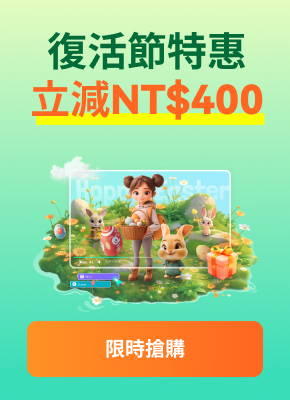影片已成為我們生活不可或缺的一部分,提供各種好處。他們招待我們,並幫助我們擺脫日常生活的壓力。在艱難的日子裡,一個好的影片有能力為我們的臉帶來微笑,並提升我們的精神。然而,影片的品質在確保真正愉快的體驗方面扮演著重要的角色。
影片品質的重要性不容小覷。從模糊影片到令人印象深刻的 8K 解像度影片,我們已經走過漫長的道路。因此,我們對高品質影片的期望有所增加,這是理所當然的。幸運的是,Topaz Video Enhance AI 是一個可以幫助您的工具。本文全面回顧托Topaz Video AI,以及它如何增強影片。
在本文中
第 1 部分:介紹 Topaz Video Enhance AI 及其功能
Topaz Video AI 是專為將您的影片轉換為高品質傑作而設計的工具。使用 Topaz Video AI,您可以匯入模糊的影片並提高品質。當您升級影片以獲得出色的外觀時,您不必擔心模糊影片。準備好體驗流暢的播放,因為它消除了您影片中的抖動。
另外,這個令人難以置信的工具可讓您在影片中加入畫面。此特殊功能可增強影片的整體穩定性。此外,使用Topa,您可以提高低解像度影片的解像度,並為內容注入新的活力。透過 Topaz Videos AI,您可以充分利用影片的潛力。如此一來,您的高品質影片將脫穎而出。
Topaz 影片的主要功能增強 AI
為了完美地管理影片,請查看以下由Topaz Video Enhance AI 提供的一些顯著的 AI 增強功能:
1.增強和升級影片
使用Topaz 影片增強功能,獲得出色的影片品質。此工具可增強和升級您的影片,以獲得令人驚豔的 4K 或 8K 解像度。將您的影片帶到更高層次的清晰度、清晰度和細節,以獲得更好的體驗。
2.高品質的升級
此工具使用進階擴充模型,例如 Gaia 或 Artemis HQ。這將幫助您在放大影片時確保一流的品質。這些演算法使用進階技術來保留您的影像,以提供出色的結果。
3.復原低品質/雜訊影片
使用 Topaz AI 影片的技術,您可以重啟低品質或雜訊的影片。憑藉其降噪功能,您可以改善影片的視覺品質。這也將幫助您清除並減少雜訊造成的干擾。
4.解開交錯已交錯的短片片段
透過 Topaz Video AI 的已交錯的功能,流暢地播放已交錯的短片片段。移除已交錯的偽像可將您的影片轉換為更亮麗的影片。此外,使用Topaz,您的影片將看起來更精緻和專業。
5.復原舊的短片片段
使用此工具恢復能力,為老化、惡化的畫面注入新生命。此工具即使褪色、劃傷或其他瑕疵,也能使其變得正確。此外,它還可幫助您恢復舊影片的活力和品質。
第 2 部分:如何使用 Topaz Video Enhance AI 開發完美的 AI 影片增強 AI?
如果您正在尋找使用 Topaz AI 改善影片的指引,那麼您來對地方了。此 Topaz Video AI 評論將幫助您學會輕鬆將影片提升至完美。
步驟 1當您在電腦上啟動 Topaz Labs Video AI 工具時,請拖放要在平台上增強的影片。您也可以按一下「Browse」按鈕,從電腦中選取影片。

步驟 2影片匯入平台後,選取「Presets」部分下的下拉式功能表。在右側面板的「Video」部分中定義外部影片解析度。繼續選擇 FPS 比率以變更影片的解析度。

步驟 3在「Stabilization」部分中,您可使用可用選項定義強度、快門校正和抖動動作。

步驟 4 在「Enhancement」標籤中,選擇「Video Type」、「AI Model」和「Video Condition」以管理各自的設定。

步驟 5完成增強您的影片後,您也可以考慮使用「Trim」和「Crop」按鈕來達到預期效果。按一下「Export」按鈕,將增強的影片儲存在您的電腦上。

第 3 部分:增強型 AI 影片的桌面替代方案:Wondershare Filmora
Topaz Video Enhance AI 具備能熟練增強影片的整個系統。但是,它不包含任何可幫助使用者編輯影片的不同選項。這是使用者需要專用影片編輯功能的地方。Wondershare Filmora是一個讓您從創作到編輯探索的平台。此工具不僅可讓您編輯影片,還可讓您建立數位影像。
在最新的更新中,您現在可以使用許多強大的 AI 工具。您可以在沒有任何綠色螢幕的情況下使用 Filmora 新增或移除新背景。是的,現在可以使用 Filmora,因為它使用 AI 來偵測影片的背景。此外,您可以變更影片的畫面,讓拍攝對象仍保留在影片中。
不僅如此,此工具也是增強影片的絕佳替代工具。您可以使用 Filmora 變更影片的解析度。此外,Wondershare Filmora 可讓您在影片中加入畫面,以獲得更流暢的效果。如果這還不夠,您可以對您的影片進行一些必要的調整和增強。
Wondershare Filmora 的頂級 AI 功能
若要進一步瞭解 Filmora 如何讓影片編輯變得簡單,請查看其以下一些頂尖的 AI 功能:
1.AI 智慧摳圖
Wondershare Filmora 具有在影片片段中巧妙剪下元素的整合功能。其智慧摳圖工具非常容易從影片中移除或擷取任何內容。只需按一下按鈕,即可完成所有操作。與其他功能結合使用,可讓您輕鬆增強具有不同元素和背景的影片。

2.運動跟蹤
如果您已經使用 Topaz Video Enhancer 升級快速動作影片,您可以在 Filmora 中使用此影片。它有一個功能,可讓您使用 AI 功能跟蹤運動中的主體。此工具將跟蹤主體的動作,以便您可以套用效果。Filmora 的運動跟蹤是一個很棒的功能,為使用者開啟無限的創意可能性。

3.文字轉語音
您可能會找到許多提供文字轉語音選項的工具,但提供此功能的編輯器卻令人難以置信。Wondershare Filmora 允許使用者存取由 AI 驅動的文字轉語音功能。這是一個使用文章為你敘述的功能。這意味著任何人都可以透過 Filmora 建立教學影片或專業簡報。

結論
總而言之,無法充分強調高品質影片的重要性。您無需在 4K 螢幕上觀看舊的模糊影片。得益於 Topaz Video AI 等工具,您可以提升影片品質,享受愉快的體驗。此外,在完美編輯影片方面,Wondershare Filmora 是最佳解決方案。